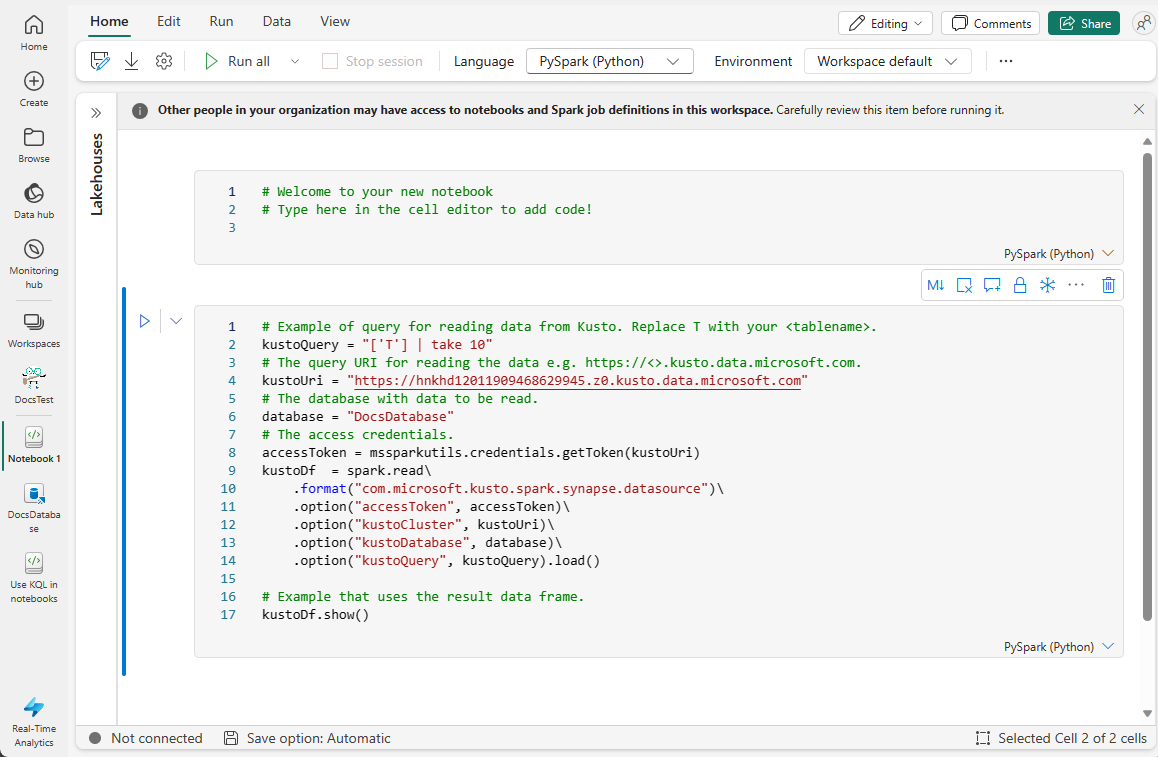KQL データベースからのデータで Fabric ノートブックを使用する
ノートブックは、データ分析の説明と結果を含む読み取り可能なドキュメントと、データ分析を実行するために実行できる実行可能ドキュメントの両方です。 この記事では、Fabric ノートブックを使用して、KQL Database 内のデータに接続し、ネイティブ KQL (Kusto クエリ言語)を使用してクエリを実行する方法について説明します。 ノートブックの詳細については、「Microsoft Fabric ノートブックを使用する方法」を参照してください。
KQL データベースのデータで Fabric ノートブックを使用するには、次の 2 つの方法があります。
- ノートブックで Kusto スニペットを使用する
- KQL データベース からノートブックを作成する
前提 条件
- Microsoft Fabric 対応容量を持つワークスペース
- 少なくとも編集アクセス許可を持つ KQL データベース
ノートブックで Kusto スニペットを使用する
Fabric ノートブックには、一般的に使用されるコード パターンを簡単に記述するのに役立つ コード スニペット が用意されています。 スニペットを使用して、KQL を使用して KQL データベース内のデータを書き込んだり読み取ったりすることができます。
既存のノートブックに移動するか、新しいノートブックを作成します。
コードセルで、kustoと入力を開始してください。
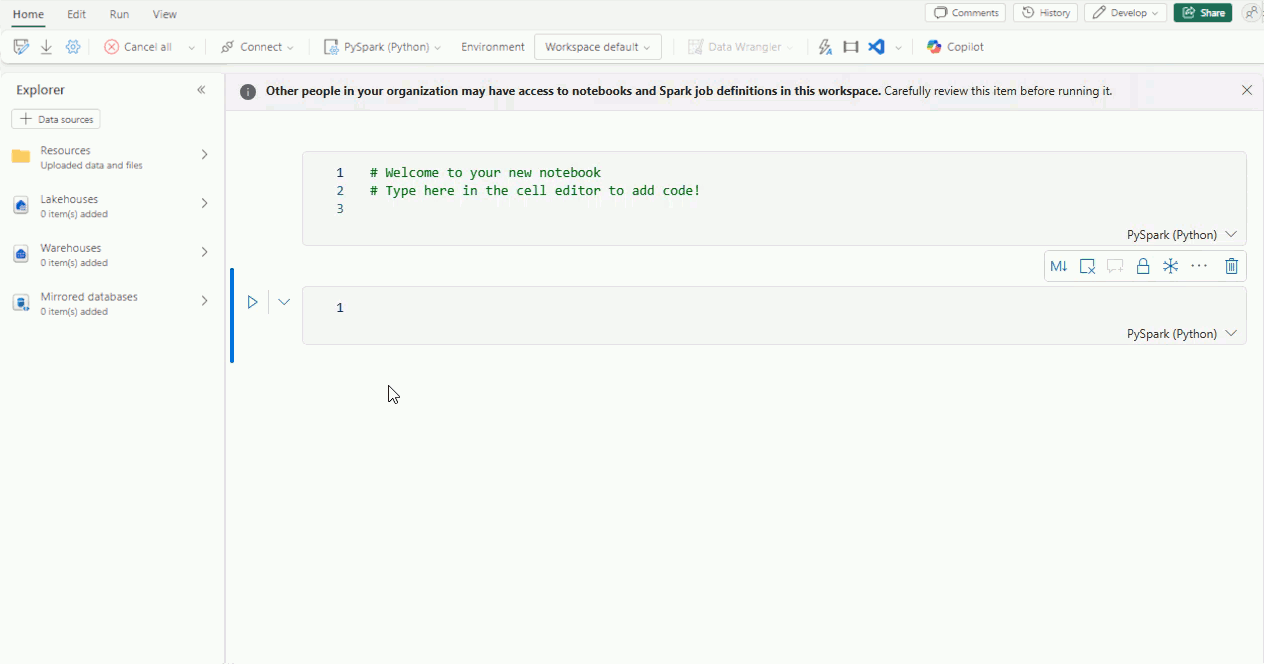
実行する操作に対応するスニペットを選択します。KQL データベース にデータを書き込むか、KQL データベース からデータを読み取します。
次のコード スニペットは、データ読み取り操作の例を示しています。
# Example of query for reading data from Kusto. Replace T with your <tablename>. kustoQuery = "['T'] | take 10" # The query URI for reading the data e.g. https://<>.kusto.data.microsoft.com. kustoUri = "https://<yourKQLdatabaseURI>.z0.kusto.data.microsoft.com" # The database with data to be read. database = "DocsDatabase" # The access credentials. accessToken = mssparkutils.credentials.getToken('kusto') kustoDf = spark.read\ .format("com.microsoft.kusto.spark.synapse.datasource")\ .option("accessToken", accessToken)\ .option("kustoCluster", kustoUri)\ .option("kustoDatabase", database)\ .option("kustoQuery", kustoQuery).load() # Example that uses the result data frame. kustoDf.show()次のコード スニペットは、データ書き込み操作の例を示しています。
# The Kusto cluster uri to write the data. The query Uri is of the form https://<>.kusto.data.microsoft.com kustoUri = "" # The database to write the data database = "" # The table to write the data table = "" # The access credentials for the write accessToken = mssparkutils.credentials.getToken('kusto') # Generate a range of 5 rows with Id's 5 to 9 data = spark.range(5,10) # Write data to a Kusto table data.write.\ format("com.microsoft.kusto.spark.synapse.datasource").\ option("kustoCluster",kustoUri).\ option("kustoDatabase",database).\ option("kustoTable", table).\ option("accessToken", accessToken ).\ option("tableCreateOptions", "CreateIfNotExist").mode("Append").save()データ セルの各フィールドの引用符内に必要な情報を入力します。
フィールド 説明 関連リンク kustoQuery 評価する KQL クエリ。 KQL の概要 KustoUri KQL データベースのクエリ URI。 KQL データベース URI をコピーする データベース KQL データベースの名前。 既存の KQL データベース にアクセスする データ テーブルに書き込むデータ。 コード セルを実行します。
KQL データベースからノートブックを作成する
KQL データベースに関連項目としてノートブックを作成すると、ノートブックには KQL データベースと同じ名前が付けられます。また、接続情報が事前に設定されます。
KQL データベースに移動します。
新しい関連項目>ノートブックを選択します。
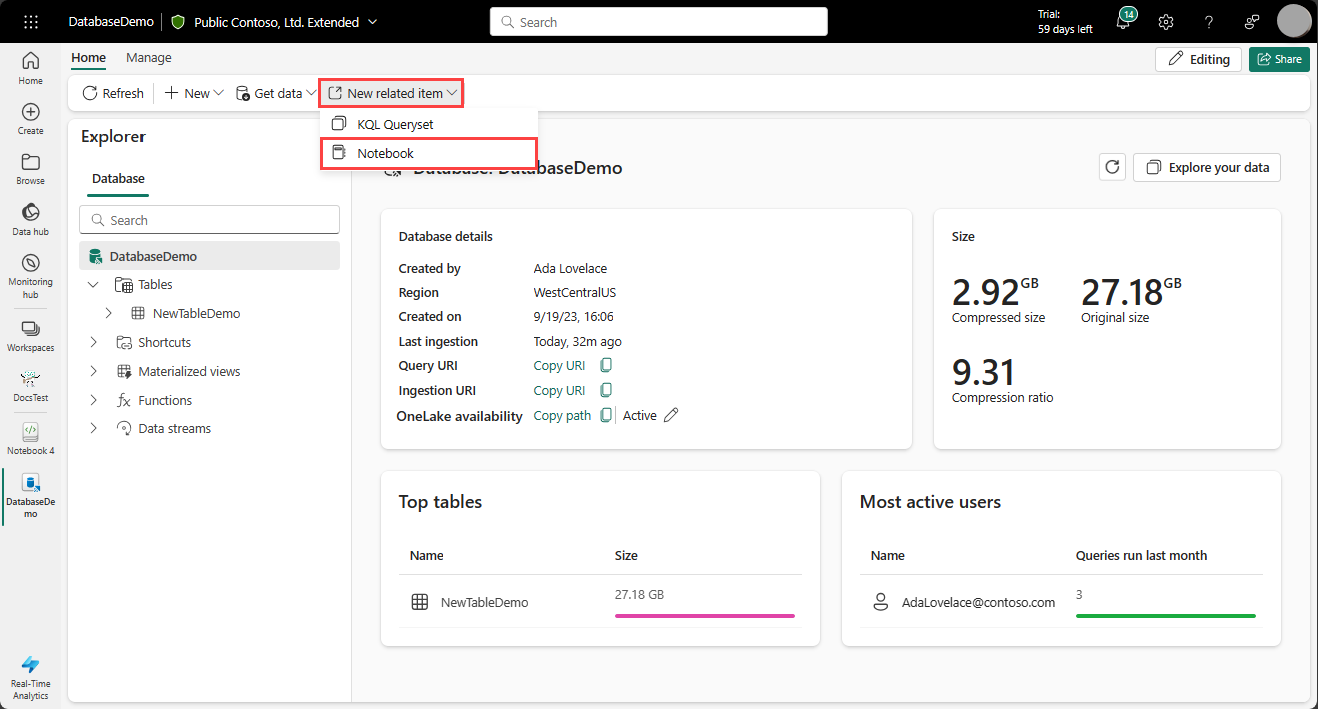
KustoUri とデータベースの詳細が事前に設定されたノートブックが作成されます。
評価する KQL クエリを kustoQuery フィールドに入力します。
コード セルを実行します。
関連コンテンツ
- KQL の概要
- Microsoft Fabric ノートブック を使用する方法